4 تا از بهترین ضبط کننده AIFF که از کیفیت صدای بدون افت پشتیبانی می کند
اکثر مردم فکر میکنند که دستگاههای آیفون از امنیت، کیفیت تصویر و صدا و عملکرد ثابت گوشی، عالی هستند. که بتوانیم بگوییم درست است. همانطور که با کیفیت صفحه نمایش. تا آنجا که ممکن است، اپل در حال توسعه ویژگی هایی است که با دستگاه های iOS سازگار است. به طور مشابه با فرمت ها، کدک ها و پیکربندی ویدیو. درست مانند زمانی که آنها فرمت AIFF را توسعه دادند. برای ارائه فرمت صوتی با کیفیت بالا و غیر فشرده. وقتی می گویید فشرده نشده است، به احتمال زیاد کیفیت خوبی تولید می کند زیرا آن را محدود نمی کند. با این حال، ممکن است نیاز به استفاده از یک ضبط کننده صدای aiff رایگان برای تولید این نوع فرمت را نیز مشاهده کنید. تولید این نوع فایل مشکلی ندارد. برنامه ها و ابزارهای دسترسی رایگانی وجود دارد که می توانید از طریق وب استفاده کنید. با حرکت رو به جلو، این مقاله برای شما مناسب است. لیست بهترین های ما را ببینید ضبط کننده های AIFF زیر برای دانستن بیشتر

قسمت 1. 2 ضبط کننده آنلاین AIFF
ضبط کننده صوتی رایگان FVC
با استفاده از ضبط کننده صوتی رایگان FVC، اکنون می توانید مانند AIFF به کیفیت صدای بی عیب و نقصی دست پیدا کنید. اگرچه این ابزار نمی تواند همان فرمت فایل را تولید کند، کیفیتی که تولید می کند به همان خوبی است. این ابزار از طریق مرورگر قابل دسترسی است و در هر زمانی از روز تا زمانی که در خانه یا هر جایی که هستید به اینترنت متصل باشید، قابل استفاده است. بنابراین اگر در حال حرکت هستید و باید برای vlog خود ضبط کنید، این گزینه خوبی است. حتی زمانی که بیرون هستید، میتوانید بدون نگرانی در مورد سر و صدای پسزمینه اطراف خود ضبط کنید. به علاوه میتوانید ضبط یکپارچه را در دستگاه آیفون خود بشنوید. همانطور که گفته شد، اکنون با آن شروع کنید و ابزار را امتحان کنید و راهنمای زیر را دنبال کنید.
چه چیزی در آن برای شما؟
● این یک وب سایت رایگان برای دسترسی است.
● میتوانید فایلهای موسیقی را حتی از YouTube برای ایجاد فهرستهای پخش در گالری موسیقی خود ضبط کنید.
● ضبط صدا بدون محدودیت زمانی و بدون محدودیت مدت.
● در هر زمان و هر مکان دسترسی داشته باشید.
مرحله 1 با مراجعه به این ابزار به آن دسترسی پیدا کرده و آن را فعال کنید ضبط کننده صوتی رایگان FVC را کلیک کنید و شروع به ضبط کنید دکمه.
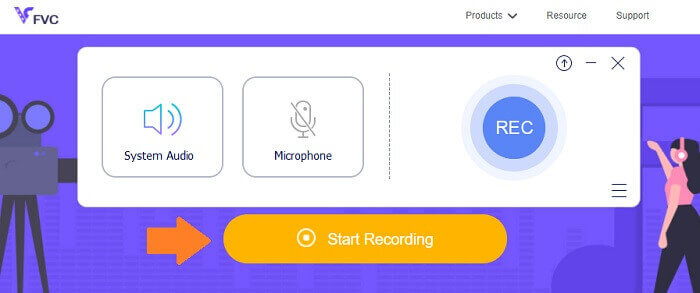
گام 2. سپس صدا را فقط در صورت عدم وجود آن فعال کنید. اما به طور پیش فرض باید فعال باشد. اکنون برای شروع ضبط، روی آن کلیک کنید REC دکمه.
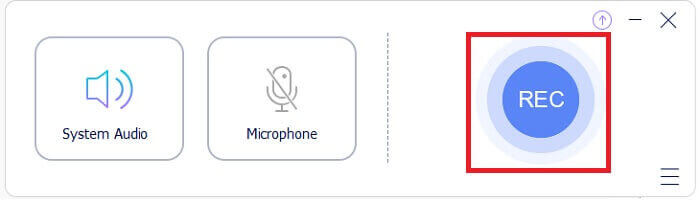
مرحله 3 وقتی کارتان تمام شد، روی آبی کلیک کنید مربع را فشار دهید و فایل به طور خودکار در رایانه شما ذخیره می شود.
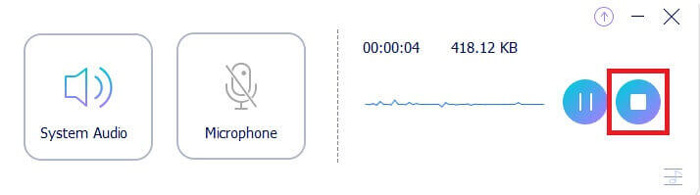
مرحله 4 اکنون برای پیش نمایش فایل، روی لیست زیر نوار شناور کلیک کنید.
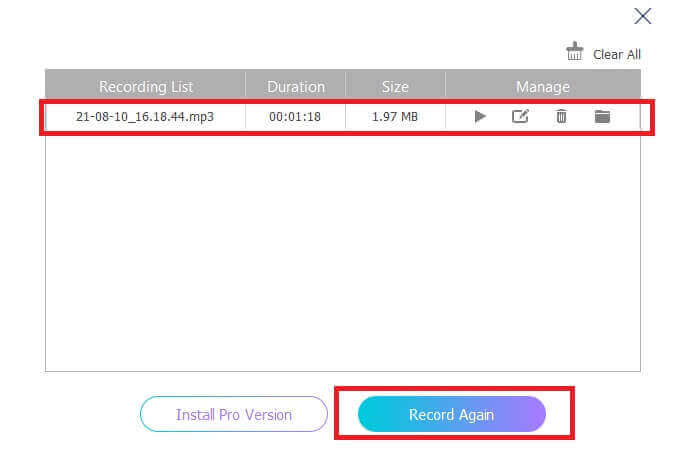
Screencapture.com
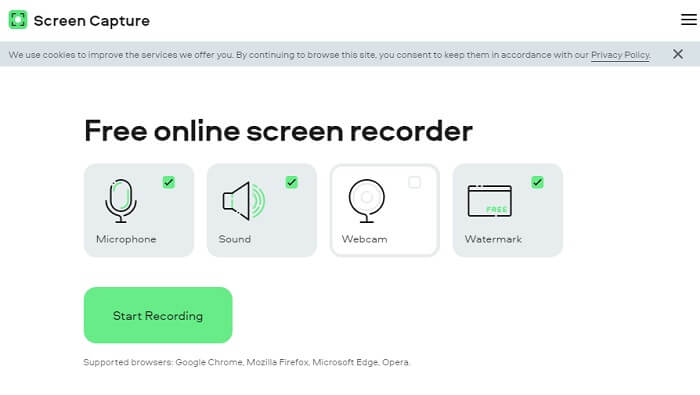
ابزار دیگری که می توانید برای ضبط آنلاین صدا در نظر بگیرید Screencapture.com است. به طور مشابه، این یک سایت دسترسی رایگان است که به طور مستقیم به شما امکان می دهد بدون ثبت نام برای حساب کاربری، صدا و صفحه نمایش را ضبط کنید. با کلیک بر روی دکمه شروع ضبط، ابزار به طور خودکار صفحه و صدای سیستم کامپیوتر را ضبط می کند. به محض ورود به صفحه اصلی، چهار تب وجود دارد که باید بر اساس نیاز خود تیک بزنید. از آنجایی که ما در حال ضبط صدا هستیم، تیک همه موارد را بردارید و صدا را فعال بگذارید. از آنجا روی شروع به ضبط کنید را فشار دهید و سپس آن را دانلود کنید.
چه چیزی در آن برای شما؟
● دسترسی رایگان.
● سایت قابل دسترسی و قابل اعتماد.
● ایمن شده است.
● قابلیت ضبط، صدا، ویدئو و هر دو را به طور همزمان.
قسمت 2. Top 2 نرم افزار ضبط AIFF برای ویندوز و مک
ضبط صفحه FVC
هنگامی که در مورد ابزارهای اصلی صحبت می کنید، FVC Screen Recorder نرم افزار مورد استفاده شما برای ضبط صفحه و ضبط صدا است. این به ویژه برای پوشش این نوع نیاز توسعه یافته است. تنها در سه مرحله ساده می توانید کیفیت صوتی مشابه AIFF و خود فرمت را تولید کنید. با FVC Screen Recorder میتوانید بدون محدودیت ضبط کنید و این آزادی را داشته باشید که میزان بیت را برای دستیابی به بالاترین کیفیت مورد نظر خود تنظیم کنید. بیشتر از آن این است که، محدودیتی برای چند بار استفاده از آن در روز وجود ندارد. استفاده نامحدود تا زمانی که برای آن ثبت نام کرده باشید.
چه چیزی در آن برای شما؟
● خدمات خوب به مشتریان.
● با پشتیبانی فنی خوب که می تواند مشکلات شما را حل کند.
● به روز رسانی ابزار ادامه می یابد.
● با ویژگی قفل پنجره که به شما امکان می دهد یک پنجره خاص را بدون ایجاد مزاحمت برای کاری که انجام می دهید ضبط کنید.
مرحله 1 با استفاده از دکمه های زیر برنامه را دانلود و نصب کنید.
دانلود رایگانبرای ویندوز 7 یا بالاتردانلود امن
دانلود رایگانبرای MacOS 10.7 یا بالاتردانلود امن
گام 2. برنامه را اجرا کنید و صدای سیستم را فعال کنید. حالا روی REC دکمه برای شروع ضبط
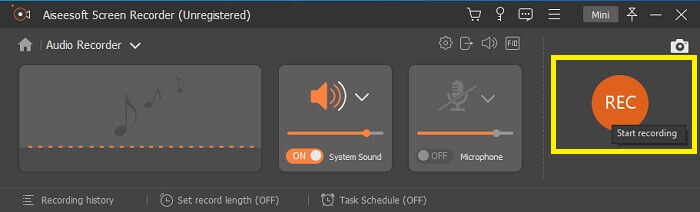
مرحله 3 پس از اتمام ضبط، روی دکمه توقف کلیک کنید تا متوقف شود. نماد قرمز است مربع دکمه.
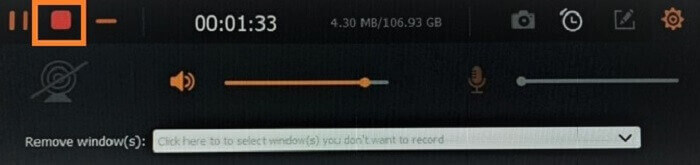
مرحله 4 سپس ابزار به شما گزینه ای را می دهد صرفه جویی یا دوباره ضبط کنید.
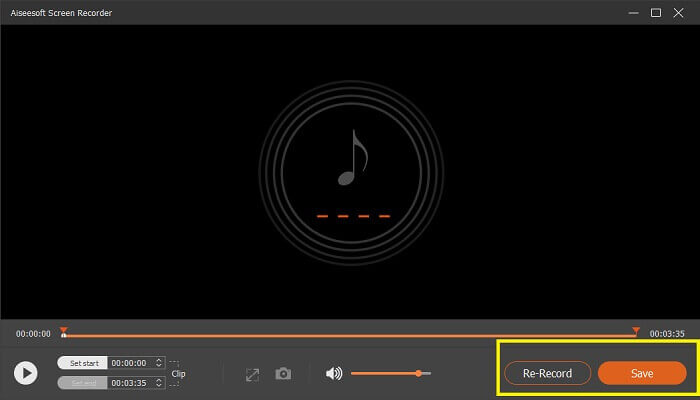
غم و اندوه
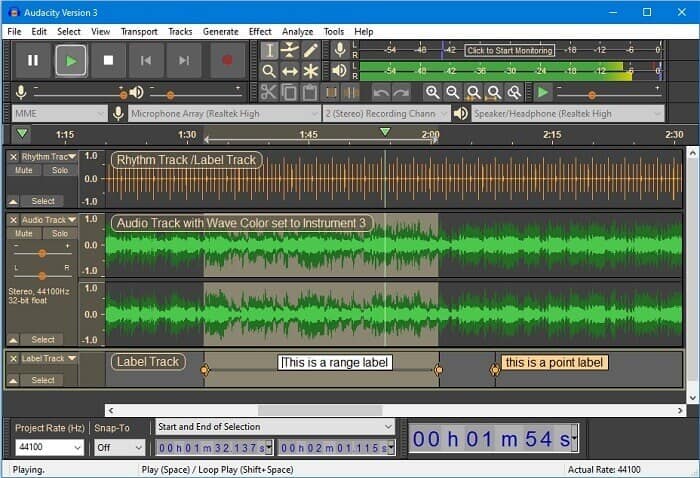
بالاخره Audacity را داریم. مدتی است که به عنوان یکی از پر تقاضاترین ضبط کننده های صوتی در نظر گرفته می شود. این به دلیل انعطاف پذیری ابزار است. اکثر متخصصان از این ضبط به دلیل قابلیت اطمینان آن در ضبط صدا حتی با اتصالات شخص ثالث مانند صداهای میکسر، رایانه، نوار کاست و موارد دیگر استفاده می کنند.
چه چیزی در آن برای شما؟
● یک نرم افزار متن باز است.
● ضبط و ویرایشگر است.
● توسط اکثر سیستم عامل ها پشتیبانی می شود.
قسمت 3. نمودار مقایسه
| امکانات | ضبط کننده صوتی رایگان FVC | ضبط صفحه FVC | Screen Capture.com | غم و اندوه |
| سکو | مبتنی بر وب | برنامه رومیزی | مبتنی بر وب | برنامه رومیزی |
| قیمت | رایگان | پرداخت شده | رایگان | پرداخت شده |
| پشتیبانی از کیفیت صدای بالا |  |  |  |  |
| نرخ بیت قابل تنظیم |  |  |  |  |
| توصیه شده |  |  |  |  |
| استفاده نامحدود |  |  |  |  |
| بدون محدودیت مدت |  | بله در صورت اشتراک |  | بله در صورت اشتراک |
بخش 4. سوالات متداول در مورد AIFF Recorder
تفاوت بین AIFF و WAV چیست؟
AIFF، آیا بدون ضرر است؟
آیا Windows Media Player می تواند فایل های AIFF را پخش کند؟
AIF و AIFF، آیا تفاوتی وجود دارد؟
نتیجه
برای نتیجه گیری، AIFF فرمت خوبی برای رایانه های مک است زیرا به طور خاص برای مک ساخته شده است. اگرچه این فایل خوب است، اما نمیتوانیم این واقعیت را انکار کنیم که حافظه زیادی روی رایانه شما میخورد. برنامه های بررسی شده در بالا ممکن است از آن پشتیبانی کنند و پشتیبانی نکنند، اما برخی از آنها جایگزین های عالی برای این نوع فایل دارند. در همین حال، اگر واقعاً می خواهید این نوع فایل را داشته باشید، می توانید از یک مبدل رایگان نیز استفاده کنید.
FVC هم این را دارد مبدل صوتی آنلاین رایگان. شما فقط می توانید به سادگی فایل ها را اضافه کنید و منتظر بمانید تا فرآیند تبدیل انجام شود و صدای خود را تبدیل کنید. اگر به صفحه رسمی آن مراجعه کنید، می توانید در مورد آن بیشتر بدانید. در اینجا برخی از فرمتهای پشتیبانی شده وجود دارد: MP3، WMA، AAC، WAV، AC3، AIFF و FLAC.



 Video Converter Ultimate
Video Converter Ultimate ضبط صفحه
ضبط صفحه


